Come far apparire testo, immagini o oggetti uno ad uno in PowerPoint con un click
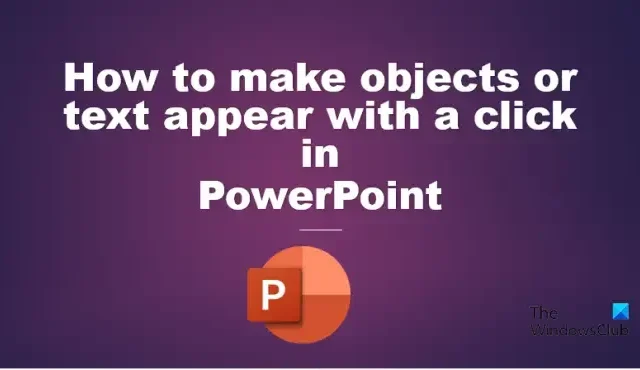
Persone in tutto il mondo usano PowerPoint per mostrare le loro idee, ma hai mai pensato di far apparire oggetti o testo con un clic ? Per fare questo trucco, devi creare un pulsante animato che, se cliccato, apparirà l’oggetto o il testo.
Come far apparire testo, immagini o oggetti uno ad uno in PowerPoint con un click
Per animare o far apparire testo, immagini o oggetti uno per uno in PowerPoint con un clic, procedi nel seguente modo:
- Fare clic sull’oggetto che si sta utilizzando come pulsante.
- Nella scheda Home, fai clic sul pulsante Disponi, quindi seleziona Riquadro di selezione dal menu.
- Un riquadro di selezione si aprirà sulla destra.
- Rinominare le immagini nel riquadro di selezione.
- Seleziona un’immagine, vai alla scheda animazione, quindi seleziona un’animazione.
- Selezionare l’immagine animata, fare clic sul pulsante Animation Painter, quindi fare clic sulle altre immagini sulla diapositiva.
- Fai clic sul pulsante Trigger, posiziona il cursore su “Al clic di”, quindi scegli quale oggetto desideri utilizzare per attivare l’animazione dall’elenco.
- Fare clic sulla scheda Presentazione. Quindi fare clic sul pulsante Dall’inizio.
- La presentazione si aprirà.
- Fare clic su ciascun pulsante per visualizzare le immagini.

In questo tutorial, abbiamo creato pulsanti raggruppati con una freccia che punta alle immagini. Vogliamo creare un effetto di animazione per visualizzare le immagini ogni volta che clicchiamo su un pulsante.

Fai clic su uno qualsiasi degli oggetti sulla diapositiva, quindi vai alla scheda Home , fai clic sul pulsante Disponi, quindi seleziona Riquadro di selezione dal menu.
Un riquadro di selezione si aprirà sulla destra. Il riquadro di selezione consente agli utenti di visualizzare l’elenco di tutti gli oggetti sulla diapositiva.
Rinominare le immagini nel riquadro di selezione facendo doppio clic e digitando il nome desiderato. Inoltre, rinomina i pulsanti.
Ora aggiungeremo un’animazione alle immagini.

Seleziona un’immagine, vai alla scheda Animazione , quindi seleziona l’animazione che desideri.
Quindi fare clic sul pulsante Pittore animazione. Vedrai un mini pennello; fare clic sulle altre immagini nella diapositiva. L’Animation Painter consente agli utenti di applicare la stessa animazione a più oggetti.
Per far apparire gli oggetti con un clic, seleziona un’immagine, ad esempio l’immagine del gatto.

Quindi fare clic sul pulsante Trigger, posizionare il cursore su “Al clic di”, quindi scegliere quale oggetto si desidera utilizzare per attivare l’animazione dall’elenco.
Ora eseguiremo l’animazione.

Fare clic sulla scheda Presentazione . Quindi fare clic sul pulsante Dall’inizio.
La presentazione si aprirà.

Fare clic su ciascun pulsante per visualizzare le immagini.
Premere il pulsante Esc per chiudere la presentazione.
Come faccio a visualizzare il testo facendo clic su PowerPoint?
- Fai clic sul testo, quindi vai alla scheda Animazione e seleziona Appare dalla galleria Animazione.
- Fare clic sul pulsante Anteprima per visualizzare l’animazione.
Come fai a far apparire e scomparire le cose in PowerPoint facendo clic su un pulsante?
Se desideri aggiungere diverse animazioni a un singolo oggetto, procedi nel seguente modo:
- Seleziona un oggetto, quindi vai alla scheda Animazione e seleziona Appare dalla galleria Animazione nella categoria Ingresso.
- Per aggiungere l’animazione Scomparsa all’oggetto, fare clic sul pulsante Aggiungi animazione nel gruppo Animazione avanzata.
- Fare clic sul pulsante Anteprima per eseguire l’animazione.



Lascia un commento